Wie kann man auf blockierte Anhänge in Outlook zugreifen?
Microsoft Outlook blockiert automatisch einige Anhänge, die als potenziell unsicher erkannt werden. Zum Beispiel hat Ihnen Ihr Freund einen Anhang einer .exe-Datei gesendet. Wenn Sie die E-Mail über Outlook öffnen, wird der Anhang blockiert und ist ungültig, und Sie können nur einen Warnhinweis in der Nachrichtenkopfzeile sehen. Siehe folgenden Screenshot. In diesem Artikel stelle ich eine Anleitung vor, um auf blockierte Anhänge in Microsoft Outlook zuzugreifen.
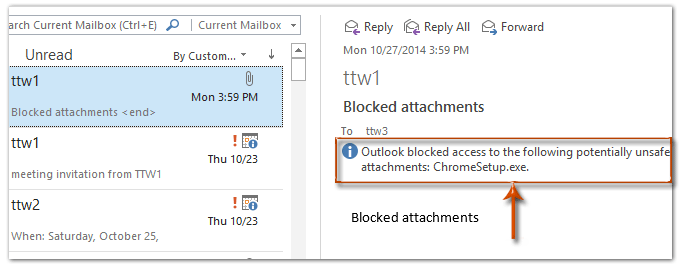
- Steigern Sie Ihre E-Mail-Produktivität mit KI-Technologie, die es Ihnen ermöglicht, schnell auf E-Mails zu antworten, neue zu verfassen, Nachrichten zu übersetzen und vieles mehr.
- Automatisieren Sie das Versenden von E-Mails mit Automatische CC/BCC, Automatische Weiterleitung nach Regeln; senden Sie Automatische Antworten (Abwesend) ohne einen Exchange-Server zu benötigen...
- Erhalten Sie Erinnerungen wie Hinweis beim Antworten auf eine E-Mail, bei der ich im BCC-Feld stehe, wenn Sie auf 'Allen antworten' klicken, während Sie in der BCC-Liste sind, und Erinnerung bei fehlenden Anhängen für vergessene Anhänge...
- Steigern Sie die E-Mail-Effizienz mit Antwort (Allen) mit Anhängen, Automatisches Hinzufügen von Begrüßung oder Datum & Uhrzeit in Signatur oder Betreff, Antworten auf mehrere E-Mails...
- Optimieren Sie das E-Mail-Versenden mit E-Mail zurückrufen, Anhangswerkzeuge (Anhänge komprimieren, Automatisch speichern), Duplikate löschen und Schnellbericht...
Um auf blockierte Anhänge zuzugreifen, die Outlook für potenziell unsicher hält, können Sie wie folgt vorgehen:
Schritt 1: Öffnen Sie das Ausführen-Dialogfeld, indem Sie gleichzeitig die Tasten Win + R drücken, geben Sie regedit in das Feld Öffnen ein, und klicken Sie dann auf die Schaltfläche OK.
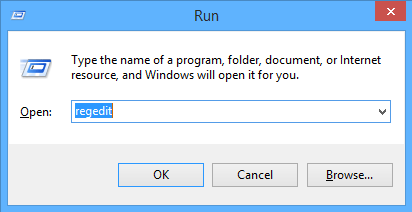
Schritt 2: Klicken Sie im erscheinenden Dialogfeld der Benutzerkontensteuerung auf die Schaltfläche Ja.
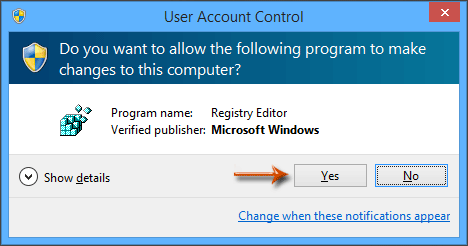
Schritt 3: Nun gelangen Sie zum Fenster des Registrierungseditors. Öffnen Sie den Sicherheit sordner mit den folgenden Pfaden:
Outlook 2013: HKEY_CURRENT_USER\Software\Microsoft\Office\15.0\Outlook\Sicherheit
Outlook 2010: HKEY_CURRENT_USER\Software\Microsoft\Office\14.0\Outlook\Sicherheit
Outlook 2007: HKEY_CURRENT_USER\Software\Microsoft\Office\12.0\Outlook\Sicherheit
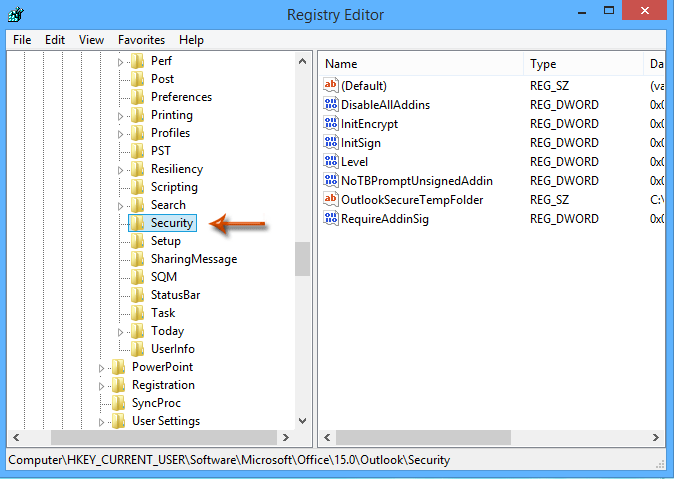
Schritt 4: Klicken Sie im Fenster des Registrierungseditors auf Bearbeiten > Neu > Zeichenfolgenwert, und benennen Sie die neue Zeichenfolge als Level1Remove.
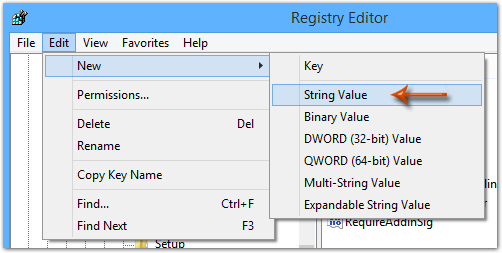
Schritt 5: Doppelklicken Sie auf die neue Zeichenfolge Level1Remove, geben Sie dann den Dateinamen-Erweiterungsnamen in das Feld Wertdaten ein, und klicken Sie auf die Schaltfläche OK.
Wenn Sie beispielsweise auf blockierte Anhänge von .exe-Dateien zugreifen möchten, geben Sie einfach .exe in das Feld Wertdaten ein.
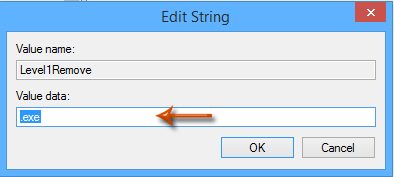
Hinweis: Um mehrere Arten von Dateien freizuschalten, geben Sie einfach alle ihre Erweiterungsnamen in das Feld Wertdaten ein und trennen Sie jeden Erweiterungsnamen durch ein Semikolon (;), z.B. .exe; .msi
Schritt 6: Schließen Sie das Fenster des Registrierungseditors, und starten Sie Ihr Microsoft Outlook neu.
Dann werden Sie sehen, dass der blockierte Anhang freigegeben ist, und Sie können problemlos auf den freigegebenen Anhang zugreifen. Siehe folgenden Screenshot:
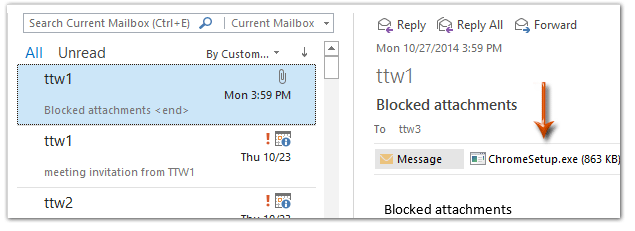
Beste Office-Produktivitätstools
Eilmeldung: Kutools für Outlook veröffentlicht kostenlose Version!
Erleben Sie das brandneue Kutools für Outlook mit über100 unglaublichen Funktionen! Jetzt herunterladen!
📧 E-Mail-Automatisierung: Automatische Antwort (verfügbar für POP und IMAP)/E-Mail senden planen/Automatische CC/BCC nach Regel beim Senden von E-Mail/Automatische Weiterleitung (Erweiterte Regeln) /Begrüßung automatisch hinzufügen/E-Mails mit mehreren Empfängern automatisch in einzelne E-Mails aufteilen...
📨 E-Mail-Management: E-Mail zurückrufen/Betrugs-E-Mails nach Betreff und anderen Kriterien blockieren/Duplikate löschen/Erweiterte Suche/Ordner organisieren...
📁 Anhänge Pro:Stapel speichern/Stapel ablösen/Stapel komprimieren/Automatisch speichern/Automatisch abtrennen/Automatische Komprimierung...
🌟 Interface-Magie: 😊Mehr schöne und coole Emojis /Benachrichtigung bei wichtigen E-Mails/Outlook minimieren statt schließen...
👍 Ein-Klick-Genies: Allen mit Anhängen antworten /Anti-Phishing-E-Mails/🕘Zeitzone des Absenders anzeigen...
👩🏼🤝👩🏻 Kontakte & Kalender: Stapel Kontakt aus ausgewählten E-Mails hinzufügen/Kontaktgruppe in einzelne Gruppen aufteilen/Geburtstagserinnerung entfernen...
Verwenden Sie Kutools in Ihrer bevorzugten Sprache – unterstützt Englisch, Spanisch, Deutsch, Französisch, Chinesisch und über40 weitere!


🚀 Ein-Klick-Download — alle Office-Add-Ins verfügbar
Dringend empfohlen: Kutools für Office (5-in-1)
Mit einem Klick laden Sie fünf Installationsprogramme gleichzeitig herunter — Kutools für Excel, Outlook, Word, PowerPoint und Office Tab Pro. Jetzt herunterladen!
- ✅ Ein-Klick-Komfort: Laden Sie alle fünf Installationspakete in nur einem Schritt herunter.
- 🚀 Für jede Office-Aufgabe bereit: Installieren Sie die benötigten Add-Ins genau dann, wenn Sie sie brauchen.
- 🧰 Enthalten: Kutools für Excel / Kutools für Outlook / Kutools für Word / Office Tab Pro / Kutools für PowerPoint